Alle Mac-gebruikers zullen op een punt komen waarop specifieke programma's niet langer nodig zijn en moeten worden verwijderd. Het meest voor de hand liggende antwoord is natuurlijk om ze gewoon te wissen, maar is dit de beste oplossing voor je Mac? Helaas is dit niet het geval. En, omdat je bent gedwongen om verwijder TextWrangler op Mac OS X, we laten u zien hoe u dit op de meest effectieve manier kunt doen, en ook hoe het varieert van slechts een applicatie van je Mac verwijderen.
Je hebt waarschijnlijk gedacht aan woorden als "hoe TextWrangler te verwijderen op Mac OS X" en "hoe TextWrangler uit Mac OS X te verwijderen" terwijl je op zoek was naar manieren om TextWrangler kwijt te raken. Hoe vergelijkbaar het ook lijkt, dit is een uitdagende taak met wisselende effecten. Het primaire bestand van TextWrangler wordt verwijderd wanneer u het verwijdert, maar alle andere bestanden die ermee zijn geïnstalleerd, blijven op uw Mac staan. Houd er rekening mee dat dit kan vertragen, omdat de resterende bestanden de ruimte in beslag kunnen nemen die voor iets anders kan worden gebruikt.
Ga door met bladeren om door te gaan met het verwijderen, want hieronder worden twee methoden besproken.
ArtikelgidsDeel 1. Wat is TextWrangler?Deel 2. Verwijder TextWrangler op Mac: handmatige handleidingDeel 3. Verwijder TextWrangler op Mac: PowerMyMac-gebruikershandleidingDeel 4. Conclusie
Deel 1. Wat is TextWrangler?
Bare Bones Software, Inc. heeft TextWrangler gemaakt, een gratis tekst- en code-editor. TextWrangler, aan de andere kant, is teruggetrokken door de fabrikant. Daarom werkt het niet meer met macOS 10.13. Als u een upgrade naar macOS High Sierra hebt uitgevoerd (wat ten zeerste wordt aangemoedigd) en nu TextWrangler op Mac moet verwijderen, moet u dit mogelijk doen.
De makers van TextWrangler hebben mensen geadviseerd om BBEdit te downloaden en te gebruiken in plaats van TextWrangler sinds het onderdeel werd van de BBEdit-applicatie. Voel je vrij om verder te lezen als je besluit het BBEdit-programma te gebruiken of als je de app niet meer nuttig vindt en de TextWrangler Mac-versie van je computer moet verwijderen.
Deel 2. Verwijder TextWrangler op Mac: handmatige handleiding
Als het gaat om het verwijderen van een applicatie, houd er dan rekening mee dat het een gecompliceerde softwaretool is met meerdere ondersteuningsbestanden. Dit is belangrijk omdat we een toepassing over het algemeen verwijderen door het pictogram naar de prullenmand te slepen.
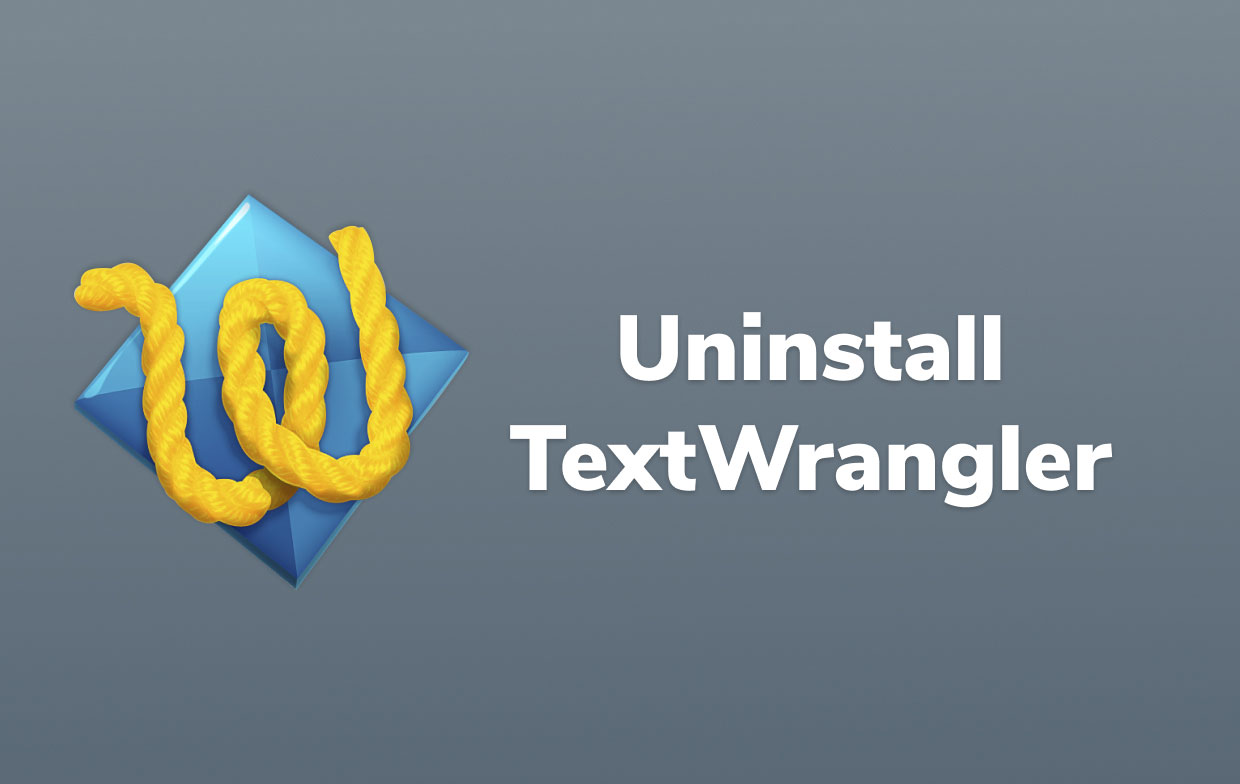
Deze aanpak verwijdert de software echter niet volledig van uw Mac. Er zullen nog steeds veel servicebestanden op uw harde schijf staan. Als gevolg hiervan moet je, om te voorkomen dat je Mac rommelig wordt, alle aan TextWrangler gerelateerde bestanden verwijderen.
U kunt TextWrangler op Mac handmatig verwijderen door deze stappen te volgen:
- Verlaten de app. Zorg ervoor dat geen van de componenten van TextWrangler op de achtergrond werkt voordat u het programma afsluit.
- Selecteer het TextWrangler.app bestand in de Toepassingen map en sleep deze naar de prullenbak.
- Open de Bibliotheek map, die de meeste servicebestanden bevat. Open hiervoor Finder, klik op Ga in de menubalk, kies Ga naar map typ in het vervolgkeuzemenu
/Libraryin het vak dat wordt weergegeven en klik vervolgens op Start. - Verwijder alle onnodige bestanden en mappen die zijn gekoppeld aan de TextWrangler-software uit de map Bibliotheek. Om dit te doen, zoekt en verwijdert u bestanden in de volgende bibliotheekmapmappen:
~/Library/Application Support/TextWrangler~/Library/Application Support/TextWrangler~/Library/Caches/com.apple.helpd/Generated/TextWrangler Help*5.5.2~/Library/Application Support/com.apple.sharedfilelist/com.apple.LSSharedFileList.ApplicationrecentDocuments/com.barebones.textwrangler.sfl2~/Library/Preferences/com.barebones.textwrangler.plist
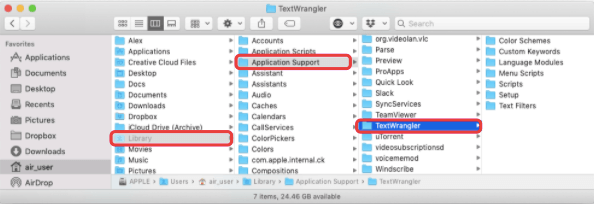
- Ten slotte, om de TextWrangler Mac OS X-versie volledig van uw computer te verwijderen, leegt u de prullenbak.
Deel 3. Verwijder TextWrangler op Mac: PowerMyMac-gebruikershandleiding
Zelfs als de handmatige verwijderingsaanpak tijdrovend is, kan de geautomatiseerde methode u waardevolle minuten besparen. De Uninstaller-tool in de PowerMyMac app maakt het bijvoorbeeld eenvoudig om dit te doen. Met dit verwijderprogramma kunt u meerdere toepassingen tegelijk van uw Mac verwijderen.
In minder dan een minuut, PowerMyMac's Uninstaller verwijdert grondig en veilig apps, samen met de ongewenste bestanden, van uw apparaat. Voer de volgende stappen uit met PowerMyMac's Uninstaller om TextWrangler op de Mac-versie van uw computer te verwijderen:
- Download, installeer en open de PowerMyMac-app. Wanneer u het start, wordt de huidige status van uw Mac weergegeven.
- Van de Uninstaller tool, selecteer Scannen. Wacht tot het scannen is voltooid. Scan alle apps alleen opnieuw als dat nodig is.
- Geïnstalleerde applicaties verschijnen aan de linkerkant als alles is gescand. Zoek de software die u wilt verwijderen, zoals TextWrangler, door de naam in het zoekvak te typen. Na u klik op de app, verschijnen de gerelateerde bestanden en mappen van het programma aan de rechterkant.
- Kies alle items die u wilt verwijderen. Nadat u de bestanden dubbel heeft gecontroleerd, selecteert u Schoon om alle items die je hebt gekozen te verwijderen.
- Als je klaar bent, verschijnt er een pop-upvenster met de tekst "Opruimen voltooid" verschijnt, wat aangeeft dat de bewerking is beëindigd. TextWrangler is succesvol verwijderd van uw Mac.

Deel 4. Conclusie
In Mac OS X zijn de meeste apps pakketten die alle, of in ieder geval de meeste, bestanden bevatten die nodig zijn om de applicatie te laten werken; met andere woorden, ze zijn op zichzelf staand. Net zoals Windows-gebruikers programma's kunnen verwijderen via het configuratiescherm, kunnen Mac-gebruikers elke onnodige toepassing naar de prullenmand slepen en de verwijderingshandeling zal beginnen. Hoe dan ook, u moet zich ervan bewust zijn dat het verwijderen van een ontbundeld programma naar de Prullenbak kan leiden tot het verlies van enkele van zijn componenten op uw Mac.
Met behulp van de stapsgewijze instructies in dit artikel kunt u TextWrangler op Mac volledig verwijderen. Wij bieden ook: een professionele verwijderingstool die u zal helpen bij het automatisch voltooien van dit proces om u tijd te besparen. Als u haast heeft of niet zeker weet of u de software zelf kunt verwijderen, kunt u in plaats daarvan de app downloaden en gebruiken. De cruciale taak die bij beide methoden in overweging moet worden genomen, is het verwijderen van alle ongewenste bestanden om toekomstige problemen met uw Mac te voorkomen.



